Configurar scripts de Powershell en Windows 10 tiene sus ventajas, ya que te permitirán ejecutar comandos específicos en cualquier momento o gestionar tareas programadas con facilidad, incluso activarlas con atajos de teclado.
Si eres un usuario experimentado en Windows, probablemente habrás descubierto las potencialidades de la plataforma PowerShell de Windows 10 y querrás sacarle el jugo a las funciones que tú mismo puedes llegar a diseñar con simples scripts.
Se pueden organizar las funciones automáticamente, pero si aún quieres poder tener la potestad de ejecutarlas con accesos directos en tu teclado, tenemos buenas noticias. Sin embargo, te advertimos que existen ciertas limitaciones, pero ninguna que haga el procedimiento demasiado tedioso.
Configurando el Script
Lo primero que necesitas es el script de Powershell. Tómate tu tiempo al crearlo. Una vez lo hayas completado, muévelo a un lugar donde puedas ubicarlo fácilmente, con cuidado de no borrarlo por accidente. Dirígete a tu escritorio y has clic derecho en un área vacía. Desde el menú desplegable selecciona “Nuevo” y “Atajo”
En el campo de ubicación, ingresa lo siguiente, asegurándote de reemplazar “Ruta-al-script” con la ruta completa del script que creaste anteriormente y que deseas ejecutar con un atajo de teclado.
%SystemRoot%\system32\WindowsPowerShell\v1.0\powershell.exe -ExecutionPolicy Bypass -File «Ruta al script»
Ejemplo:
%SystemRoot%\system32\WindowsPowerShell\v1.0\powershell.exe -ExecutionPolicy Bypass -File «C:\Users\John \Escritorio\ScriptTest.ps1»
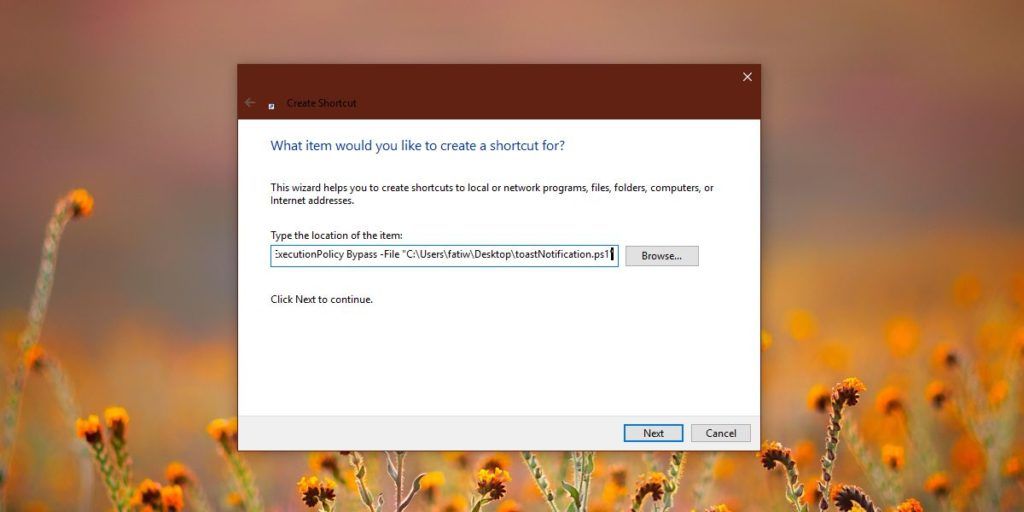
Configurando los atajos de teclado
Has clic en “Siguiente” y a continuación ingresa un nombre para el acceso directo. Si quieres, también puedes cambiar el ícono que use el acceso directo; usará por defecto el ícono de Powershell.
Después de que hayas creado el acceso directo, has clic derecho en el y selecciona la opción “Propiedades” desde el menú desplegable. Ubica la pestaña de “Atajos” y has clic. Lo siguiente será seleccionar el campo de “Tecla de atajo”, donde podrás establecer la combinación de teclas que quieras para ejecutar la aplicación con solo un movimiento de tus manos.
Necesitarás ingresar una letra o número. Se añadirán las teclas Ctrl+Alt por defecto, y serán parte de todas las configuraciones posibles para atajos de teclado, independientemente de la aplicación.
Con esto habrás configurado apropiadamente el atajo de teclado para tu script. Siéntete libre de probarlo y cambiar la tecla a la que te resulte más cómoda. Si no, puedes dejarlo así.
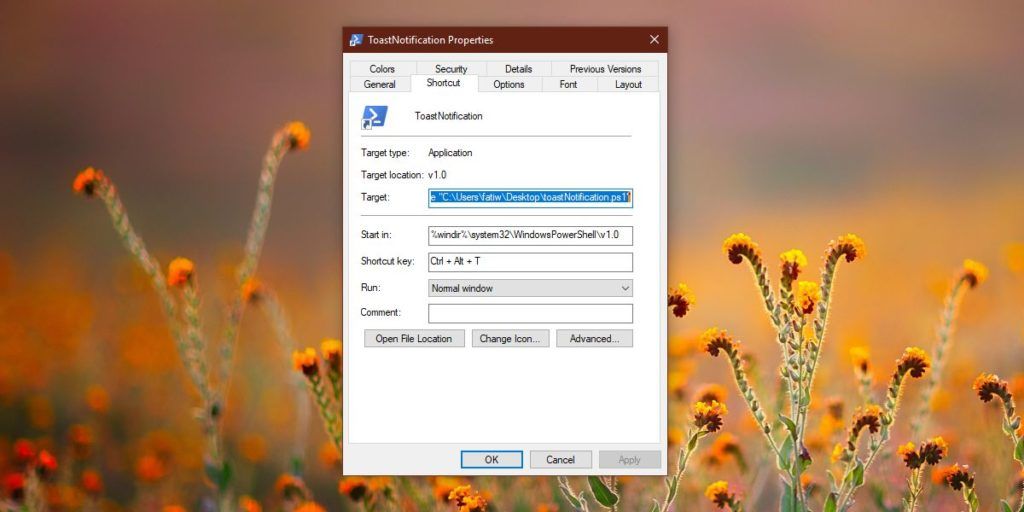
Limitaciones
Mencionamos anteriormente que existen ciertas limitaciones para este procedimiento, que a pesar de todo no comprometen la funcionalidad del atajo. El acceso directo que has creado para tu script debe permanecer en una sola ubicación siempre. Si éste es movido desde su ubicación original, sea en otra carpeta o fuera de tu computador, causará que el atajo de teclado deje de funcionar.
La mejor forma de no causar conflictos es mantener tus scripts en tu escritorio, en una carpeta dedicada, o bien ocultarlos. Intentar anexarlos a tu barra de tareas no servirá, como tampoco servirá agregarlo a la barra del menú Inicio.
Mientras tengas presente esta pequeña limitación, podrás hacer completo uso de tu script con el atajo de teclado asignado.
¡Buena suerte configurando tus scripts!

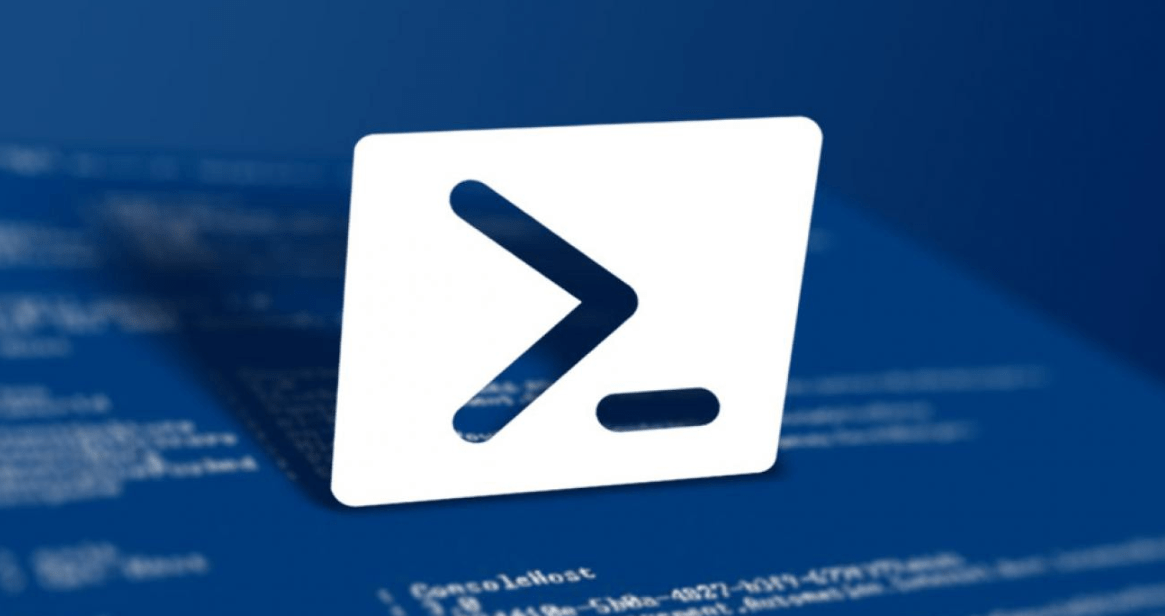
El problema que me encuentro es que existe un pequeño lag cuando se ejecuta desde el atajo. Si ejecuto directamente el script o hago doble clic en su acceso directo no hay lag. No consigo entender porqué.
Un saludo